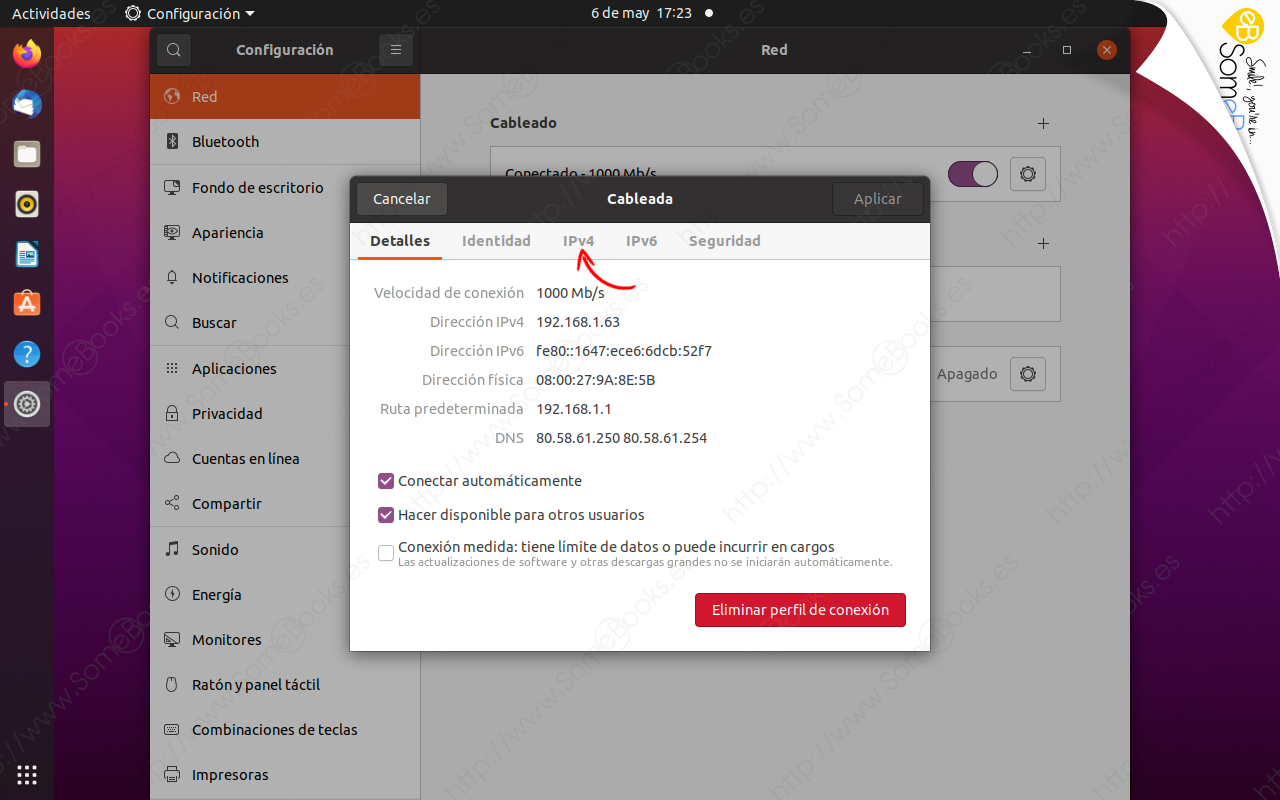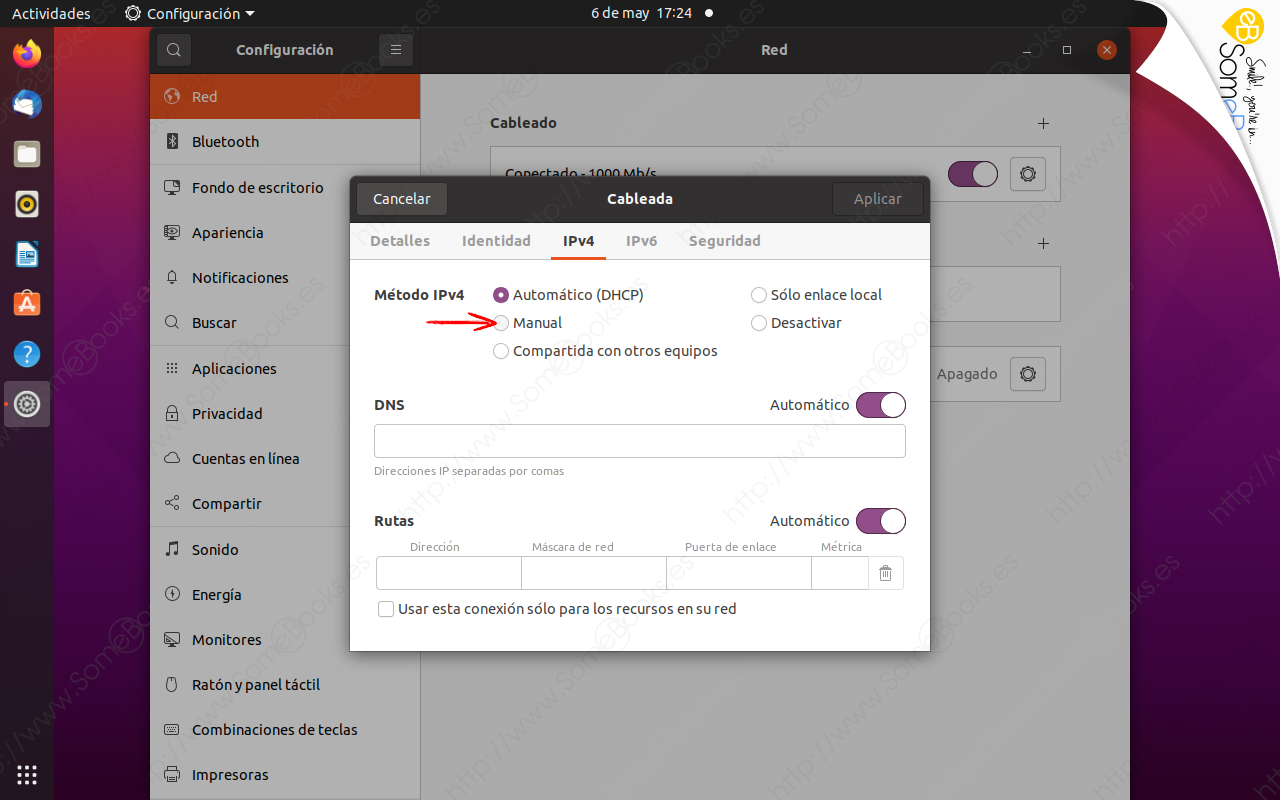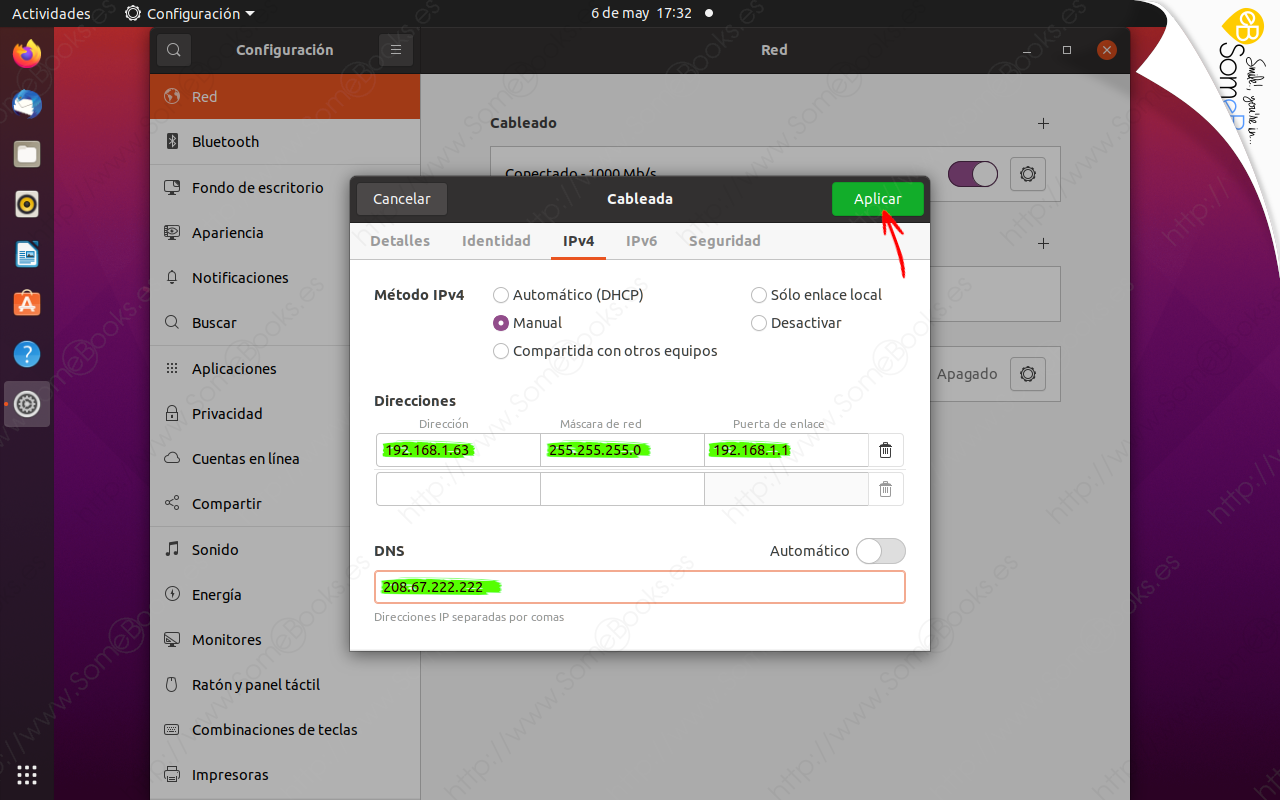Averiguar o establecer la dirección IP en la interfaz gráfica de Ubuntu 20.04 LTS
Cuando tenemos varios ordenadores en la misma red local (por ejemplo en nuestra casa), es muy frecuente que necesitemos conocer la dirección IP de alguno de ellos para poder hacer referencia desde otro.
Esta tarea, que puede parecer una cuestión muy básica (incluso rutinaria) para usuarios con cierta experiencia, puede no ser tan evidente para otros usuarios que acaben de llegar mundo de GNU/Linux.
En los entornos de red actuales, suele haber un servidor DHCP (normalmente es el router que nos facilita el acceso a Internet quien asume esa tarea), que asigna de forma automática una dirección IP a cada dispositivo de la red.
En este caso, la dirección IP se asigna de forma temporal y puede ir variando a lo largo del tiempo..
Además, en el artículo de hoy vamos a resolver dos situaciones:
-
Aprenderemos a consultar la dirección IP en un momento particular, lo que puede ser útil para realizar un acceso remoto al equipo, que no pensamos repetir en el futuro.
-
Y a establecer una dirección IP fija. Es decir, que no cambia a lo largo del tiempo. Así, podremos utilizarla de forma indefinida sin tener que volver a consultarla.
Pues bien, una vez establecido nuestro objetivo, comencemos…
Consultar el valor de la dirección IP
Para consultar la dirección IP que está usando un ordenador con Ubuntu 20.04 LTS, y de paso el resto de parámetros de la conexión de red, comenzaremos por hacer clic sobre el menú del sistema a la derecha de la barra superior.
A continuación, hacemos clic sobre la conexión de red para desplegar sus opciones. Como ves, nos ofrece dos posibilidades: desconectar la red (Apagar) o acceder a su configuración.
En nuestro caso, hacemos clic sobre Configuración de red cableada (el nombre puede cambiar según las características de tu equipo)
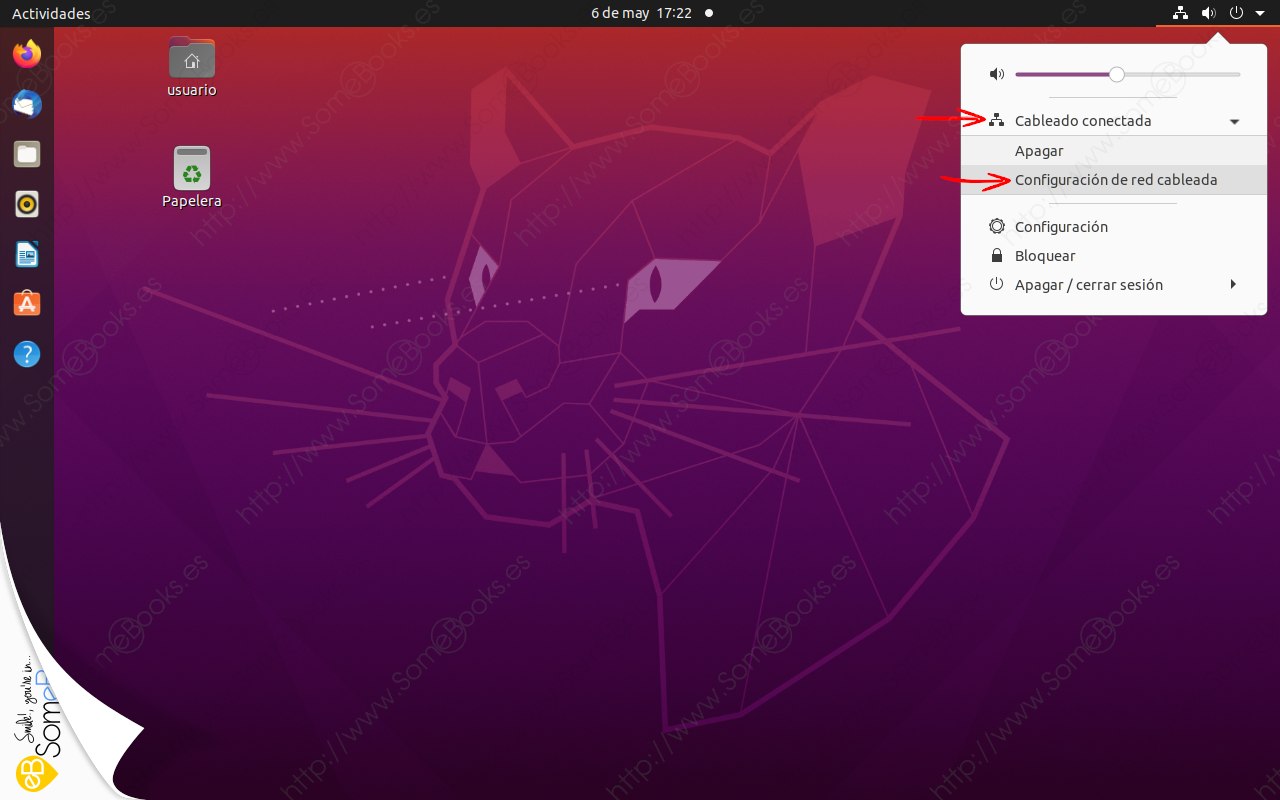
Al hacerlo, se abrirá la ventana de configuración con la categoría Red seleccionada. En ella se muestran las características generales de la conexión.
Para obtener sus detalles, sólo tenemos que hacer clic sobre el botón con la imagen de una rueda dentada ( ).
).

Con esto, obtendremos una nueva ventana donde podremos configurar, de forma pormenorizada la configuración de la conexión de red, aunque por el momento sólo nos interesa la información que nos muestra en la solapa Detalles.
Si solo queríamos obtener la información, podremos hacer clic sobre el botón Cancelar (así evitamos que se aplique algún cambio de forma accidental).
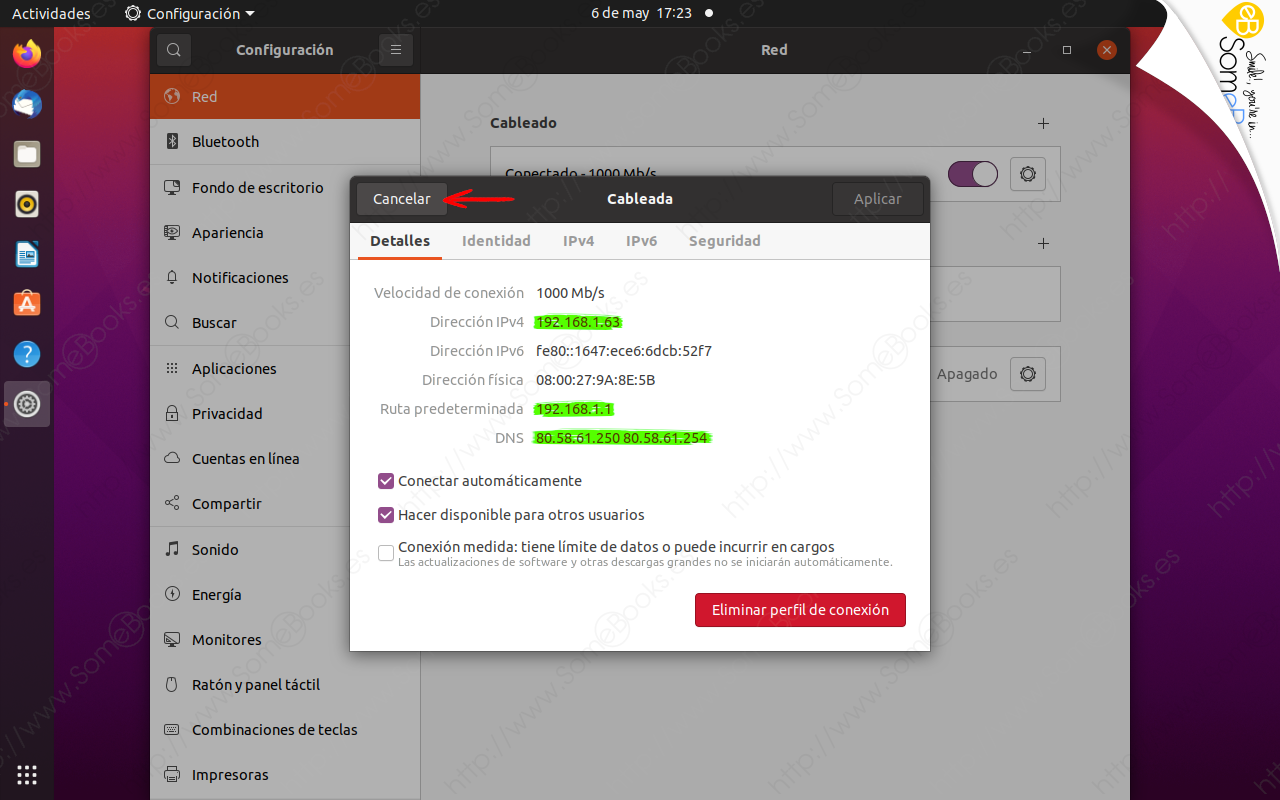
Establecer un nuevo valor para la dirección IP y otros parámetros de la red
Si lo que necesitamos es establecer nuevos valores para la configuración de red, podemos hacer clic en la solapa IPv4 o IPv6, según tu conveniencia.
Como vemos en la imagen siguiente, la asignación predeterminada es Automático (DHCP).
A continuación, rellenaremos los valores adecuados para la dirección IP, la Máscara de red y la Puerta de enlace.
También podemos asignar un servidor DNS de forma manual (por ejemplo, el de OpenDNS que hemos incluido nosotros).
No olvides realizar los ajustes adecuados en la configuración de tu router para que no asigne, de forma aleatoria, las direcciones IP que vayas a asignar tú de forma expresa.
Puede resultar útil dejar reservado un rango específico, aunque no estés usando todas sus direcciones en estos momentos. Así evitarás la necesidad de hacer modificaciones en la configuración del router cada vez que asignes una nueva dirección fija.
Y esto es todo por el momento. Espero que te resulte útil.